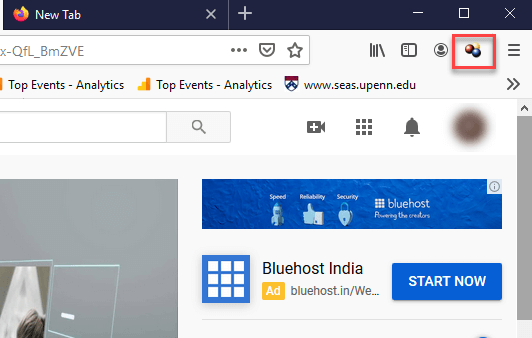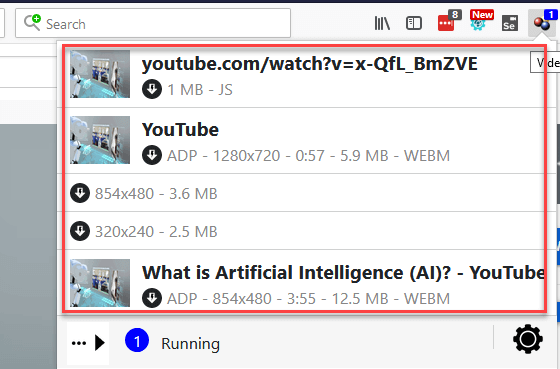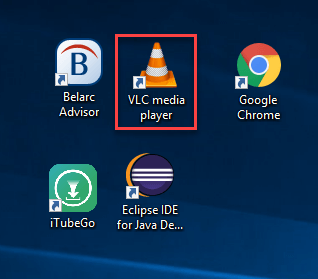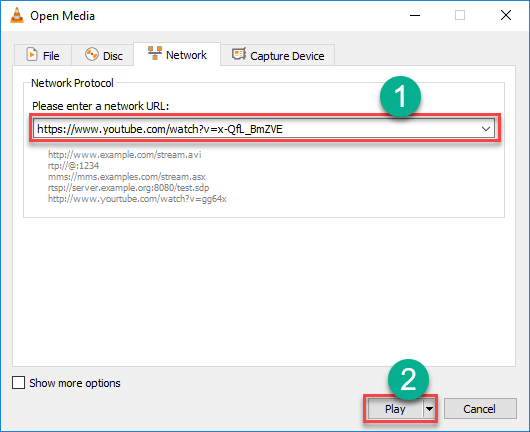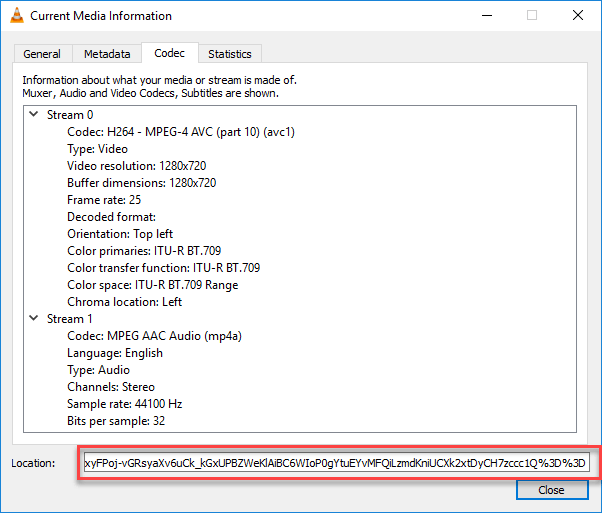Jak pobrać YouTube Filmy na laptopie i komputerze
Oglądanie filmów na YouTube To świetna zabawa, ale brak dostępu do nich we właściwym momencie może być frustrujący. Słabe połączenie, ograniczenia w szkole, pracy lub podróży oraz korzystanie z niestabilnych narzędzi mogą sprawić, że utkniesz w martwym punkcie, gdy najbardziej potrzebujesz informacji. Korzystanie z niewłaściwych metod lub niebezpiecznych programów do pobierania może również narażają Cię na złośliwe oprogramowanie, marnują miejsce na dysku, a nawet uszkodzone pliki. Dlatego znalezienie odpowiedniego i bezpiecznego sposobu pobierania filmów jest tak ważne. Dzięki niezawodnym narzędziom możesz cieszyć się płynnym odtwarzaniem, mieć pod ręką materiały edukacyjne i uniknąć niepotrzebnego ryzyka związanego z fałszywymi metodami lub niebezpiecznym oprogramowaniem.
Po ponad 100 godzinach testowania 15 metod i 20 narzędzi, wybrałem te najbardziej niezawodne. Ten przewodnik oferuje przejrzyste zestawienie, poparte dogłębnym doświadczeniem, aby pomóc Ci wybrać najbezpieczniejsze i najskuteczniejsze podejście.
Zastrzeżenie: YouTube'S Regulamin wyraźnie wspomnieć, że użytkownicy nie powinni pobierać filmów wideo z wyjątkiem innych miejsc YouTube udostępnia przycisk pobierania lub łącze do tego konkretnego filmu. Co więcej, nie wolno pobierać ani tworzyć kopii jakichkolwiek materiałów objętych prawami autorskimi YouTube Filmy. Jeśli zostaniesz przyłapany na wykonywaniu takich czynności, możesz spotkać się z problemami prawnymi, takimi jak procesy sądowe lub grzywny. YouTube uważa te działania za nieuprawnione lub nielegalne. W Guru99 nigdy nie zachęcamy do takich działań.
Ważne: Powinieneś ich użyć YouTube aplikacje do pobierania tylko w celu pobrania osobistych YouTube filmy wideo lub te z licencjami wielokrotnego użytku Creative Commons. Czytaj więcej ...
By Click Downloader to oprogramowanie, które pomaga w pobraniu YouTube filmy. Posiada wbudowany YouTube konwerter do konwersji wideo do formatu MP3, MP4, AVI i innych. To narzędzie obsługuje ponad 10,000 XNUMX witryn wideo. Możesz go użyć do pobrania YouTube filmy, playlisty, kanały, audio itp.
Jak pobrać YouTube Filmy na laptopie lub Windows PC: 5 metod
Metoda 1: Jak pobrać YouTube Filmy na komputerze za pomocą By Click Downloader
zbadałem By Click Downloader, potężne narzędzie, które umożliwia pobieranie i konwertowanie filmów z YouTube w jakości HD, 4K, a nawet 8K. Co zwróciło moją uwagę, to to, że By Click Downloader obsługuje pobieranie z różnych innych witryn, nie tylko YouTube. Niezależnie od tego, czy jest to pojedynczy film, cała lista odtwarzania czy kanał, to narzędzie sprawia, że proces jest prosty i wydajny. Ponadto możesz konwertować filmy do różnych formatów, takich jak MP3, MP4, AVI i inne.
Oto przewodnik krok po kroku pokazujący, jak pobrałem YouTube filmy na moim laptopie By Click Downloader:
Krok 1) Pobierz By Click Downloader
Krok 2) Zainstaluj oprogramowanie, otwierając plik .exe, zaakceptuj regulamin i wybierz ścieżkę instalacji.
Krok 3) Otwarte By Click Downloader następnie kliknij „Pobierz wideo”
Krok 4) Wklej adres URL filmu, który chcesz pobrać, klikając przycisk „Wklej adres URL”.
Krok 5) Wybierz format i potwierdź, który film chcesz uwzględnić w pobieraniu
Krok 6) Kliknij przycisk „Pobrane” dostępny na lewym panelu i naciśnij przycisk odtwarzania, aby odtworzyć wideo.
Pobierz za darmo
Metoda 2: Pobierz YouTube Filmy z Video DownloadHelper Firefox rozbudowa.
Podczas moich badań dowiedziałem się o tym Video DownloadHelper to popularne rozszerzenie przeglądarki. Pomaga oszczędzać YouTube filmy na dysk lokalny i oferuje inteligentne nazewnictwo dla zapisanych klipów. Dzięki temu bezpłatnemu narzędziu mogłem zarządzać wieloma plikami do pobrania jednocześnie.
UWAGA: Chrome nie pozwala już na ułatwianie tego rozszerzenia YouTube Pobieranie wideo. Dlatego trzeba skorzystać Firefox lub inne przeglądarki.
Aby pobrać, wykonałem następujące kroki YouTube filmy na moim komputerze w formacie Video DownloadHelper Firefox rozszerzenie:
Krok 1) Pobierz Firefox rozszerzenie od https://addons.mozilla.org/en-US/firefox/addon/video-downloadhelper/.
Krok 2) Otwórz YouTube Wideo https://www.youtube.com/watch?v=x-QfL_BmZVE. Pozwól, aby film odtwarzał się przez 1 minutę
Krok 3) Double-Kliknij na DownloadHelper ikonę rozszerzenia, aby je otworzyć.
Krok 4) Video DownloadHelper obsługuje szeroką gamę formatów, w tym AVI, WEBM, MP4 i inne. To rozszerzenie zapewnia także różne opcje pobierania filmów, takie jak ADP 1280 x 720, 176 x 144 low, ADP 854 x 480 i 480 x 360 medium WEBM.
Kliknij żądaną opcję, aby pobrać wideo.
Krok 5) Plik zostanie pobrany do C:\Users\Nazwa komputera\dwhelper
Metoda 3: Jak pobrać YouTube Filmy na laptopie z VLC Player
Szukając innej niezawodnej metody, dowiedziałem się o tym VLC to powszechnie używany odtwarzacz wideo typu open source dla Windows Komputery PC i Mac. To narzędzie może odtwarzać prawie wszystkie formaty plików multimedialnych, a także płyty Audio CD, VCD i DVD. Zauważyłem, że to oprogramowanie obsługuje szeroką gamę metod kompresji dźwięku.
Aby pobrać, zalecam wykonanie kroków podanych poniżej YouTube filmy na laptopie za pomocą VLC Player:
Krok 1) Iść do https://www.youtube.com/ i otwórz film, który chcesz pobrać. Skopiuj adres URL filmu.
Krok 2) Double Kliknij "VLC media player” skrót dostępny na Pulpicie.
Krok 3) Przejdź do multimediów i kliknij opcję „Otwórz strumień sieciowy”.
Krok 4) Zobaczysz stronę z edytorem tekstu.
- Wklej skopiowany YouTube URL filmu, który musisz pobrać.
- Kliknij przycisk Odtwórz.
Krok 5) Przejdź do Narzędzia i kliknij Informacje o kodekach. Otworzy się nowe okno, jak pokazano poniżej.
Skopiuj informacje z pola tekstowego lokalizacji, dostępnego na dole strony.
Krok 6) Teraz skopiuj i wklej adres URL do przeglądarki internetowej i naciśnij Enter. Kliknij wideo prawym przyciskiem myszy i wybierz opcję „Zapisz wideo jako”, aby zapisać wideo na komputerze.
UWAGA: VLC Player zapisze plik wideo w rozdzielczości 1080p. Nie pozwala na przechowywanie plików w wyższej rozdzielczości, nawet jeśli jest ona rzeczywista YouTube Strumień jest dostępny w rozdzielczości 2160p lub 1440p. To narzędzie nie przekonwertuje również Twojego wideo na inny preferowany format.
Sprawdź również: - Najlepiej ZA DARMO YouTube Program do pobierania list odtwarzania online
Metoda 4: Jak pobrać YouTube Wideo na iPhonie
Metoda pobierania YouTube filmy różni się nieco w zależności od używanego systemu operacyjnego Apple. Jeśli używasz systemu iOS na iPadzie, iPodzie touch lub iPhonie, musisz zastosować tę metodę.
W systemie iOS musisz zainstalować aplikację o nazwie DOKUMENTACJA. Dowiedziałem się, że tak naprawdę jest to menedżer plików, ale umożliwia także pobieranie klipów wideo. Metoda jest nieco skomplikowana, ale nadal prosta.
Najpierw musisz wyszukać klip, który chcesz pobrać w formacie YouTube aplikacja na iOS. Następnie dotknij ikony udostępniania. Teraz skopiuj adres URL, dotykając ikony Kopiuj link.
Następnie otwórz dokumenty, znajdź ikonę przeglądarki internetowej i dotknij jej. Wklej adres YouTube wideo w polu tekstowym, wybierz żądaną jakość, a następnie rozpocznie się pobieranie klipu.
Po zakończeniu pobierania plik pojawi się w sekcji pobierania w Dokumentach. Możesz przeciągnąć go na Zdjęcia > Rolka z aparatu, aby używać go poza aplikacją Dokumenty 5.
Metoda 5: Zapisz filmy za pomocą YouTube Premium
YouTube Premium ma wiele imponujących funkcji. Ma możliwość pobierania filmów i oglądania ich w trybie offline, bez żadnego innego oprogramowania. Ta witryna do przesyłania strumieniowego umożliwia także odtwarzanie muzyki i oglądanie treści związanych z grami.
Najpierw rozpocznij oglądanie filmu, następnie dotknij przycisku Pobierz podanego pod odtwarzaczem, a następnie wybierz jakość. Po pobraniu wideo z YouTube, możesz je łatwo znaleźć na karcie Konto lub w Bibliotece. Musisz być zalogowany na koncie Gmail, aby oglądać klipy offline.
Uwaga: Ta metoda nie pozwala na zapisywanie filmów na Twoim urządzeniu; dlatego po odinstalowaniu aplikacji cała zapisana zawartość zostanie usunięta.
Dlaczego ludzie używają YouTube Pobieracze?
Istnieje kilka powodów, dla których ludzie wolą pobierać YouTube filmy. Głównym jest oglądanie offline, zwłaszcza tam, gdzie dostęp do internetu jest ograniczony. Studenci często oszczędzają tutoriale edukacyjne, podczas gdy podróżnicy utrzymują muzykę lub podcasty gotowy do lotu. Niektórzy użytkownicy pobierają treści dla prezentacje, badania lub archiwizacjaInni chcą zapisywać filmy w innym formacie, np. MP3 do piosenekChociaż wygoda jest kluczowa, ważne jest, aby pamiętać, że tylko użytku osobistego i legalnego pobierania Należy wziąć to pod uwagę. Poszanowanie praw autorskich chroni przed problemami prawnymi.
W jakich funkcjach należy szukać YouTube Pobrać narzędzie?
Oto ważne funkcje, których możesz szukać w YouTube Pobierz narzędzie:
- Jakość wideo: Przekonwertowany plik powinien mieć standardową jakość wideo, aby dobrze się oglądało. Może się ona wahać między niską, średnią lub wysoką. Lepiej wybrać rozdzielczości wideo, takie jak 720p, 360p, 1080p itp.
- Napisy: Wiele osób lubi oglądać klipy w różnych językach. W tym przypadku, YouTube premium można używać do pobierania klipów z napisami.
- Pobieranie wsadowe: Jeśli chcesz pobrać cały plik YouTube channel, polecam sprawdzić funkcję pobierania wsadowego, aby zaoszczędzić czas.
- Zgodność z wieloma formatami plików: Sugeruję poszukanie narzędzia do pobierania wideo, które ma różne opcje, takie jak MP4, MP3, FLAC i inne, zapewniające dodatkową elastyczność.
- Wbudowany edytor wideo: W wielu przypadkach możesz chcieć obejrzeć utwory w środku filmu, na przykład film muzyczny. W tym momencie potrzebujesz funkcji edycji wideo. Możesz wyświetlić konkretną piosenkę w środku filmu lub edytować określoną część filmu. Aby spełnić to wymaganie, możesz wypróbować konwerter wyposażony w wbudowany edytor.
- Prędkość: Oprogramowanie powinno być w stanie szybko pobrać i przekonwertować dowolny plik wideo. Na czas pobierania nie mogą w dużym stopniu wpływać wahania w zakresie łączności Wi-Fi i Internetu.
Najczęstsze pytania
Podsumowanie
Z mojego doświadczenia wynika, że trzy najpewniejsze metody to: By Click Downloader (szybki i wszechstronny), Video DownloadHelper (świetne dla Firefox użytkowników) i VLC Player (zaufana opcja open-source). Chociaż działają dobrze, zawsze pamiętaj, YouTubeZasady dotyczące prywatności i praw autorskich. Używaj tych narzędzi etycznie i tylko do własnych treści lub treści objętych licencją Creative Commons.
By Click Downloader to oprogramowanie, które pomaga w pobraniu YouTube filmy. Posiada wbudowany YouTube konwerter do konwersji wideo do formatu MP3, MP4, AVI i innych. To narzędzie obsługuje ponad 10,000 XNUMX witryn wideo. Możesz go użyć do pobrania YouTube filmy, playlisty, kanały, audio itp.